Aiuto online di GoodBarber
Notifiche Push - Risoluzione problemi | App Native
Se noti che una notifica push non è stata inviata, controlla l'elenco cronologico delle notifiche.
Lo si può trovare in Notifiche > Push > Cronologia .
Se lo stato è verde, questo significa che la notifica è stata inviata agli utenti in modo corretto.
Se hai un errore:
1. Controlla tutti i punti seguenti in questa guida, in relazione alla piattaforma interessata.
2. Contatta il team di supporto specificando in dettaglio se alcune delle impostazioni devono essere aggiornate nel tuo back office.
Lo status mostra un badge verde ma la notifica non é stata ricevuta
Ricordarsi di verificare che le notifiche siano autorizzate sul dispositivo:
- Su iOS, nelle impostazioni del telefono
- Su Android, nella pagina Impostazioni dell'applicazione (se hai inserito questa pagina nell'applicazione)
Anche allora, può accadere che una notifica che mostra un badge verde non è stata inviata ai destinatari.
Dobbiamo ricordarti che GoodBarber non gestisce la distribuzione delle notifiche push ai destinatari, ma invia solo la richiesta di invio verso i server di Apple e Google. La richiesta viene quindi messa in attesa sui loro server durante l'attesa di spedizione ai destinatari.
Android - Verificare la corrispondenza tra Google Console e il progetto Firebase
Nella cronologia, la push mostra un badge arancione e la dicitura "Push inviato su iOS e con errore per Android".
Ciò significa che c'è un errore nel numero del progetto o nelle impostazioni del progetto Firebase.
1. Accedei alla Google console
2. Seleziona il progetto
3. Verifica nella dashboard di Google qual è l'ID del progetto.
Dovrebbe corrispondere all'ID del progetto di Google Console nel back office (Pubblica > Android > Certificati ).
4. Verifica il numero del progetto, che servirà nei passaggi successivi.
(Può verificarsi un errore di visualizzazione delle API su browser diversi da Chrome, pertanto si consiglia di usare questo browser per questo controllo).
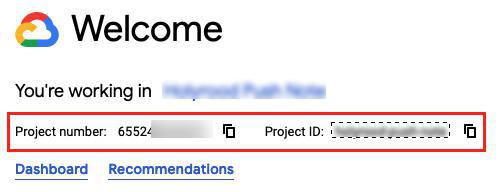
5. Accedi alla Firebase console
6. Verifica che il tuo progetto Firebase sia collegato al tuo progetto Google Console:
- Seleziona il tuo progetto Firebase (creato durante la creazione della tua app Android per la prima volta al punto 10 di questa guida online ).
- Clicca sull'icona a destra di "Panoramica del progetto".
- Seleziona "Impostazioni del progetto".
- Clicca sulla scheda "Messaggistica cloud".
- Verifica che l'ID mittente su Firebase corrisponda al numero di progetto di Google Cloud Console (vedere il punto 4 sopra)
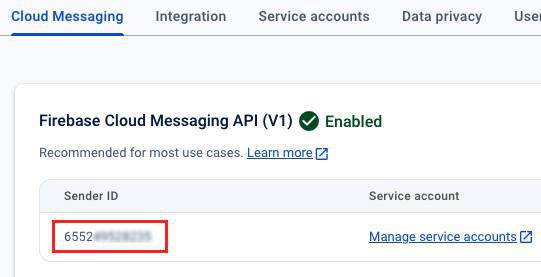
Android - Firebase App Android
1. Accedi alla console Firebase
2. Seleziona il tuo progetto Firebase (creato durante la creazione della tua app Android per la prima volta al punto 10 di questa guida online ).
3.Clicca sull'icona a destra di "Project Overview"
4. Scegli "Impostazioni progetto"
5.Clicca sulla scheda "Generale"
6. Controlla che il Package Name impostato su Firebase corrisponda al Package Name nel tuo back office (Pubblica > Android > Certificati ).
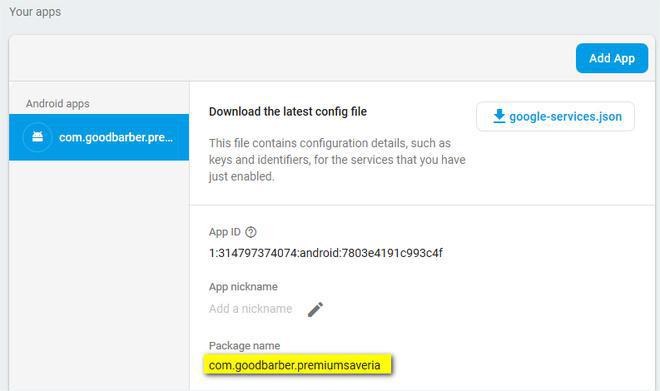
Android - GoodBarber back office
1. Accedi al menu Pubblica > App Android > Certificati
2. Scarica il file serviceJson e il file dell'account del servizio.
3. Confronta entrambi i file e verifica se l'ID del progetto è lo stesso; questi ID devono corrispondere affinché il servizio di notifica push possa individuare la tua app:
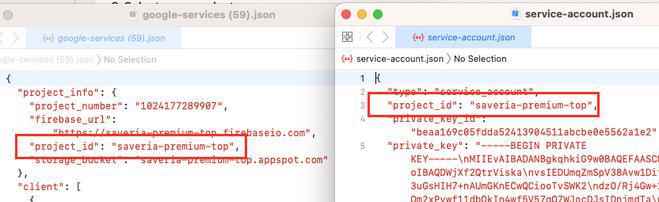
4. Cerca il valore current_key nell'oggetto api_key del file google-services.json (serviceJson) e verifica che questa chiave API corrisponda alla chiave API di Google per le app Android dichiarate nel backoffice nel menu Pubblica > App Android > Certificati .
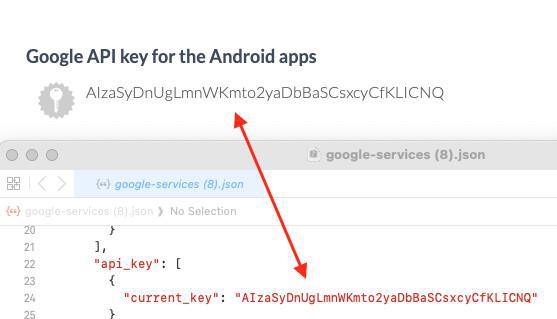
Android - Google Cloud Console
1. Accedi alla tua Google console
2. Seleziona il tuo progetto
3. Vai al menu API e servizi > Credenziali
4. Individua la chiave API dichiarata nel file google-services.json al punto 4.4.
5. Per risolvere gli errori di notifica push, è necessario selezionare l'opzione Limita chiave.
Assicurarsi che le 2 API seguenti siano aggiunte all'elenco delle restrizioni:
- Maps SDK per Android
- Firebase Installations API
6. Salva le modifiche.
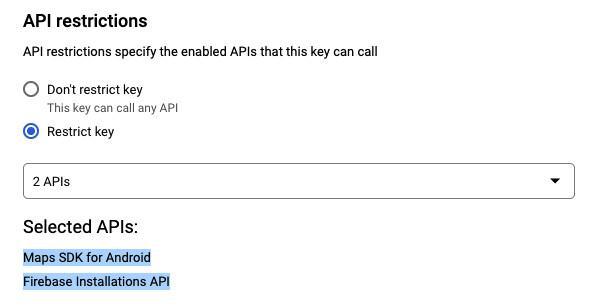
Android - Aprire un ticket di assistenza
Dopo aver controllato i punti dal 2 al 5 sopra, contatta l'assistenza specificando in dettaglio i seguenti elementi:
1. Se i numeri dei progetti Google Cloud Console e Firebase corrispondono
2. Se il nome del pacchetto è impostato correttamente sulla console Firebase
3. Se il project_id è diverso nel file google-services.json e nel file dell'account di servizio
4. Se la chiave API dichiarata nel file google-services.json è limitata correttamente
A seconda della configurazione, il team di assistenza fornirà istruzioni su come risolvere il problema.
N.b.: una volta risolto il problema, sarà necessario rigenerare l'applicazione Android e inviare un aggiornamento allo store, se è già stato pubblicato.
Errore invio su iOS
In caso di errore per le push iOS, controlla sempre la validità dei tuoi certificati nel menu Pubblica > iOS > Certificati nel tuo backoffice.
- Se il certificato è scaduto, leggi l'aiuto online relativo all'aggiornamento dei certificati iOS e prosegui con il processo come descritto.
Se l'errore di invio in iOS rimane con i certificati aggiornati, continua a leggere.
iOS: Verifica il certificato Push Notification SSL service (Production)
1. Accedi al tuo account sviluppatore Apple> Certificates, Identifiers & profiles https://developer.apple.com/account/resources/certificates/list
2. Nel menu Identifier, seleziona l' App ID registrato nel tuo backoffice in Pubblica> Certificati> iOS
3. Fare clic su App ID per visualizzare le capabilities.
4. Scorri verso il basso fino a trovare la riga "Notifiche push".
5. Fare clic su Configura o Modifica
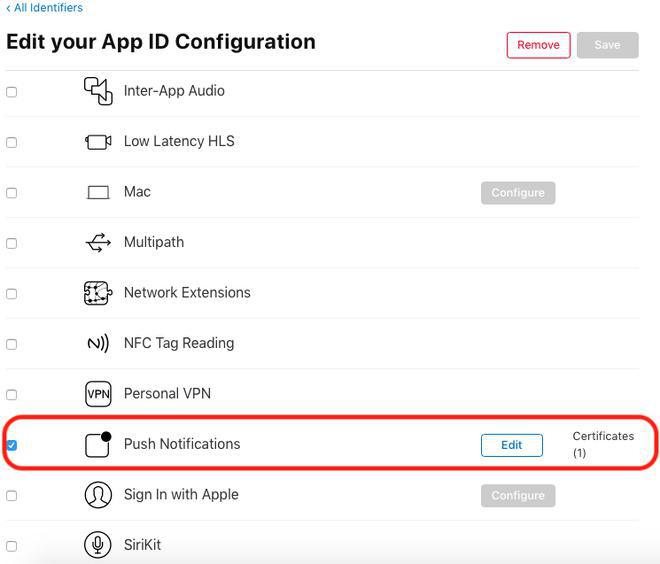
Il certificato push deve essere un Certificato SSL Production.
Se invece hai creato un Certificato SSL Development, le push non funzioneranno.
Per risolvere:
- Fare clic sul pulsante Revoca per eliminare i certificati esistenti
- Clicca su "Fatto" in fondo alla pagina
- Segui l'aiuto online per l'aggiornamento dei certificati iOS , a partire dal passaggio 4.
Non è necessario rigenerare l'applicazione iOS o inviare un aggiornamento della tua applicazione all'App Store dopo l'aggiornamento dei certificati.
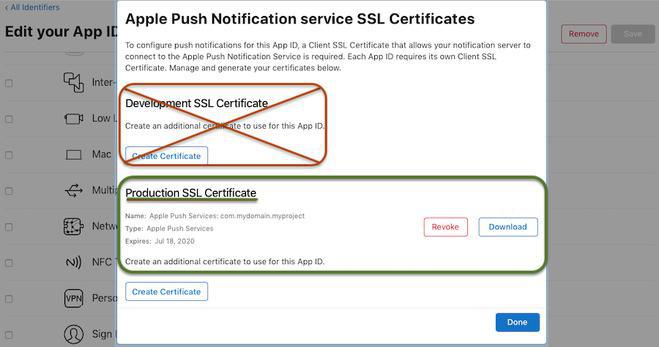
- Abilita il certificato push | PWA
- Come utilizzare le Notifiche Push | PWA
- Come usare le notifiche Push | App Native
- Notifiche Push Automatiche | App Native
- Notifiche Push Automatiche | PWA
- Impostazioni notifiche Push per l'utente | App Native
- Notifiche Push - Risoluzione problemi | App Native
- Statistiche push
- PWA - Aggiornamento dell'API Firebase Cloud Messaging
 Design
Design